win7IE临时文件夹怎么修改存放位置
什么叫IE临时文件夹?IE临时文件夹就是负责存放我们最近浏览过的网页内容,这样就方便我们下次再找到它继续浏览。但是在我们使用的win7系统里,要怎么修改IE临时文件的存放位置呢?今天编编就来教你们修改哈~
我们都知道IE临时文件是用来存放我们浏览过的网页的,但是其实有的时候IE临时文件夹存放的位置并不是我们想要存放的位置。所以今天那小编我就来告诉你们win7怎么修改IE临时文件夹的存放位置。
首先,鼠标左键双击打开Internet Explorer,然后点击右上角的设置图标,点Internet选项。
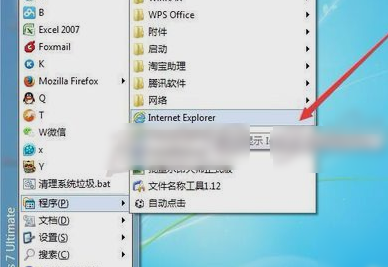
IE系统软件图解1
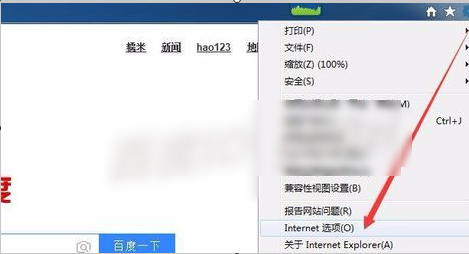
IE系统软件图解2
打开之后,找到并点击“设置”
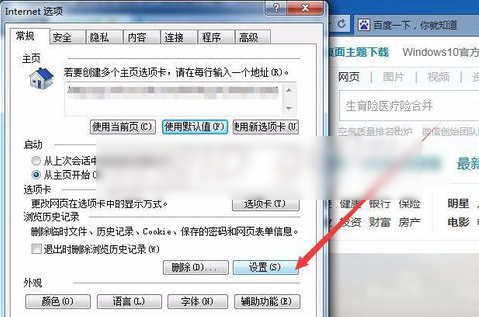
IE临时文件夹系统软件图解3
打开之后,找到并点击“移动文件夹”
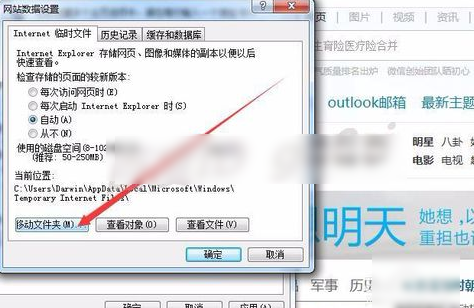
IE临时文件夹系统软件图解4
然后找一个存放IE临时文件的位置,小编觉得跟其它的系统临时文件放在一起比较好。设好了之后点确定。
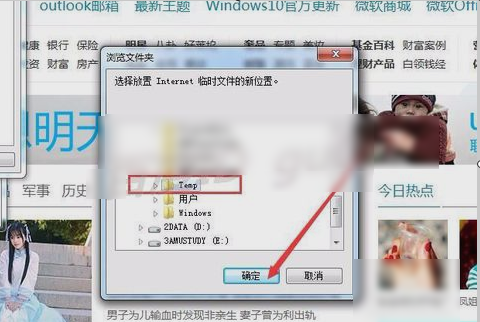
存放位置系统软件图解5
然后再如下图所示,就点确定

临时文件夹系统软件图解6
要让IE临时文件的移动生效,要对移动进行注销才可以。
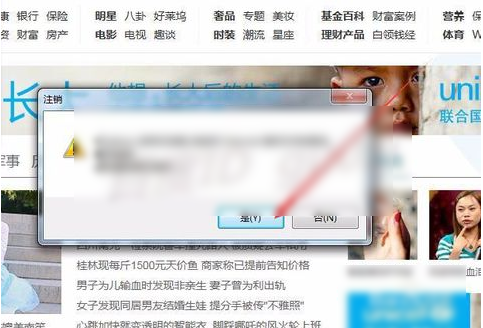
临时文件夹系统软件图解7
注销后,系统会弹出一个CMD的命令行窗口,只有一个光标在闪,这时可以看一下在运行的命令.但是不要关掉这个窗口,等待系统自动完成就可以了。
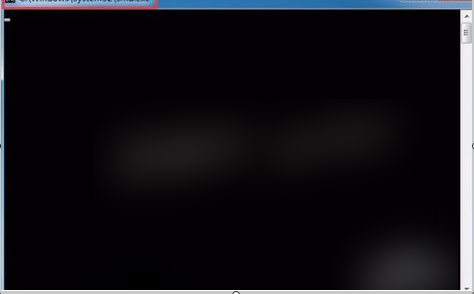
存放位置系统软件图解8
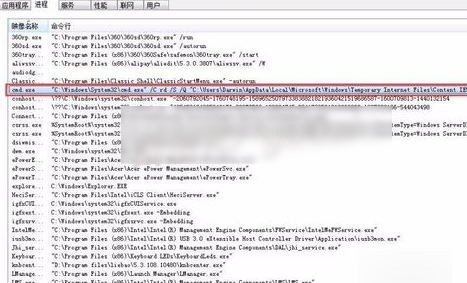
存放位置系统软件图解9
上一篇:如何查看win10版本号
下一篇:win10兼容性如何设置

 2019-08-01 10:37:13
2019-08-01 10:37:13




